วิธีการเปลี่ยนโฮมเพจ WordPress X Theme
เผยแพร่แล้ว: 2022-10-20สมมติว่าคุณต้องการคำแนะนำเกี่ยวกับวิธีการเปลี่ยนหน้าแรกของเว็บไซต์ WordPress ที่ใช้ธีม X: ธีม X เป็นธีม WordPress ยอดนิยมที่รู้จักกันในด้านความเก่งกาจและใช้งานง่าย หนึ่งในคุณสมบัติที่ยอดเยี่ยมของธีม X คือความสามารถในการเปลี่ยนหน้าแรกได้อย่างง่ายดาย ในบทความนี้ เราจะแสดงวิธีเปลี่ยนหน้าแรกของเว็บไซต์ WordPress โดยใช้ธีม X สิ่งแรกที่คุณต้องทำคือลงชื่อเข้าใช้แดชบอร์ด WordPress ของคุณ เมื่อคุณเข้าสู่ระบบ คุณจะเข้าสู่หน้าแดชบอร์ดหลัก ที่ด้านซ้ายมือของหน้า คุณจะเห็นเมนู ในเมนูนี้ คุณจะต้องคลิกลิงก์ "ลักษณะที่ปรากฏ" เมื่อคุณอยู่ในส่วนลักษณะที่ปรากฏ คุณจะเห็นรายการธีมที่ติดตั้งบนเว็บไซต์ WordPress ของคุณ ค้นหาธีม X ในรายการนี้และคลิกที่ปุ่ม "เปิดใช้งาน" เมื่อเปิดใช้งานธีม X คุณจะต้องไปที่ส่วน "การตั้งค่า" ในส่วนนี้ คุณจะต้องคลิกลิงก์ "การอ่าน" ในหน้าการอ่าน คุณจะเห็นตัวเลือกที่ระบุว่า "แสดงหน้าแรก" โดยค่าเริ่มต้น ตัวเลือกนี้จะถูกตั้งค่าเป็น “โพสต์ล่าสุดของคุณ” อย่างไรก็ตาม คุณสามารถเปลี่ยนเป็น "หน้าคงที่" จากนั้นเลือกหน้าแรกที่คุณต้องการให้แสดงจากเมนูดรอปดาวน์ "หน้าแรก" เมื่อคุณเลือกหน้าแรกที่คุณต้องการแสดงแล้ว คุณจะต้องคลิกที่ปุ่ม "บันทึกการเปลี่ยนแปลง" ที่ด้านล่างของหน้า เว็บไซต์ WordPress ของคุณจะใช้หน้าแรกที่คุณเลือก
เว็บไซต์ทั้งหมดทำงานได้ไม่ดีกับการตั้งค่าโฮมเพจเริ่มต้นของ WP สามารถปรับแต่งหน้าแรกของ WordPress เพื่อเน้นสิ่งที่เว็บไซต์ของคุณนำเสนอได้ดียิ่งขึ้น นี่เป็นวิธีที่ยอดเยี่ยมเพื่อให้แน่ใจว่าเว็บไซต์ของคุณสื่อข้อความที่ถูกต้องและสร้างความประทับใจแรกพบที่ดี หน้าแรกของ เว็บไซต์ WordPress.com ของคุณสามารถปรับแต่งได้หลากหลายวิธี ในการสร้างหน้าแรกแบบคงที่ คุณต้องสร้างหน้าก่อน แต่ละบล็อกจะถูกเพิ่มลงในเพจของคุณโดยใช้ตัวแก้ไขบล็อก ซึ่งแบ่งเนื้อหาของคุณออกเป็นส่วนๆ หากคุณคลิกที่บล็อก แถบเครื่องมือจะปรากฏขึ้นบนหน้าจอ
เว็บไซต์นี้มีสื่อหลากหลายประเภท เช่น รูปภาพ สไลด์ และวิดีโอ WordPress Site Editor เป็นตัวแก้ไขสไตล์บล็อกที่ให้คุณออกแบบเว็บไซต์ทั้งหมดได้ คุณสามารถปรับแต่งได้เกือบทุกอย่างด้วยเครื่องมือแก้ไขเว็บไซต์ รวมถึงส่วนหัวและส่วนท้าย บล็อกสำหรับวิดเจ็ตทั่วไปสามารถเพิ่มได้ ซึ่งรวมถึงเมนูการนำทาง ปฏิทิน การนับถอยหลังของกิจกรรม และไอคอนโซเชียล ในการสร้างหน้าแรกแบบกำหนดเอง คุณสามารถตั้งค่าหน้าคงที่แล้วแก้ไขด้วย WordPress Block Editor หรือสร้างหน้าแรกที่สร้างขึ้นแบบไดนามิก ตัวแก้ไขไซต์ช่วยให้คุณสร้างหน้าแรกที่ไม่เหมือนใครได้ ผู้เยี่ยมชมเว็บไซต์ของคุณจะสามารถสร้างความประทับใจแรกที่ยอดเยี่ยมได้ด้วยการมีโฮมเพจส่วนบุคคล
ฉันจะเปลี่ยนโฮมเพจของฉันใน WordPress ได้อย่างไร
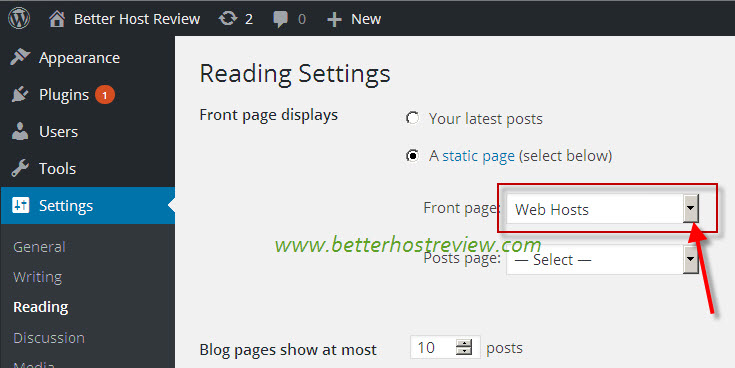
เลือกการตั้งค่าจากด้านซ้ายของเมนูแดชบอร์ดของไซต์ หน้าแรกของคุณจะปรากฏขึ้น และปุ่มตัวเลือก หน้าสแตติกจะอยู่ตรงกลาง หากคุณต้องการให้หน้าใหม่ของคุณเป็นหน้าแรกของเว็บไซต์ ให้ไปที่เมนูแบบเลื่อนลงถัดจากหน้าแรก
การเปลี่ยนหน้าแรกของ WordPress จากการตั้งค่าแดชบอร์ดเป็นวิธีที่ยอดเยี่ยม หน้าคงที่สามารถสร้างเป็นโฮมเพจหรือสร้างโฮมเพจสำหรับโพสต์ล่าสุดได้ คุณสามารถเข้าถึงตัวเลือกการปรับแต่งธีมของคุณได้โดยคลิกที่ลิงค์ด้านล่าง นอกจากนี้ บทความนี้จะอธิบายวิธีสร้างหน้าใหม่ เช่น หน้าแรกหรือหน้าโพสต์ ซึ่งเป็นส่วนหนึ่งของกระบวนการสร้าง หลังจากที่คุณเลือกการตั้งค่าหน้าแรกแล้ว คุณสามารถเปลี่ยนรูปลักษณ์ของหน้าแรกของคุณได้ หน้าแรกแบบคงที่หรือโพสต์ล่าสุดคือสองตัวอย่างของประเภทของ โฮมเพจ ที่ WordPress สามารถให้ได้ ถ้าคุณต้องการเปลี่ยนโฮมเพจของคุณ คุณต้องกำหนดมันก่อนแล้วจึงนำไปใช้กับปุ่มเผยแพร่

การใช้ตัวเลือกการปรับแต่งธีม คุณสามารถกำหนดหน้าแรกหรือหน้าโพสต์บล็อกได้ ชื่อเพจของคุณควรเป็นหน้าแรก ฉันเลือกสิ่งนี้ในตัวอย่างด้านล่าง จากนั้น หลังจากที่คุณคลิกปุ่มเผยแพร่ คุณสามารถสร้างหน้าโพสต์บล็อกได้ บทความนี้เน้นไปที่การเปลี่ยน หน้าแรกของ WordPress โดยเฉพาะ แต่ผู้ใช้ควรพิจารณาตั้งค่าหน้าโพสต์ด้วยหากไซต์ของพวกเขามีบทความอยู่ด้วย นอกจากบทช่วยสอนนี้ คุณจะได้เรียนรู้วิธีทำตามขั้นตอนต่างๆ
การสร้างเพจย่อยสำหรับลิงค์โฮมเพจของคุณ
ถ้าคุณต้องการเก็บ ลิงค์โฮมเพจ ไว้ในการนำทางของคุณ คุณต้องสร้างเพจย่อยสำหรับโฮมเพจที่คุณต้องการใช้ หากต้องการเพิ่มหน้าใหม่ ให้ไปที่แท็บหน้าทางด้านซ้ายของพื้นที่ผู้ดูแลระบบแล้วคลิกไอคอนเพิ่มหน้าใหม่ เมื่อคุณป้อนชื่อของเพจ คุณจะถูกนำไปที่ผู้สร้างเพจ ทำไมฉันต้องการทำเช่นนี้? เมื่อสร้างเพจแล้ว ให้ป้อนชื่อเพจ จากนั้นปุ่มบันทึกจะปรากฏขึ้น ในการทำให้หน้ามองเห็นได้ชัดเจนขึ้น คุณควรเพิ่มลิงค์ไปยังโฮมเพจ ควรป้อนชื่อของเพจ และควรคลิกไอคอน Add Link มันจะแจ้งให้คุณป้อนข้อความลิงค์ของคุณ คลิกปุ่มบันทึกหลังจากป้อน URL ของหน้าแรก
ฉันจะเปลี่ยนรูปภาพบนโฮมเพจ WordPress ของฉันได้อย่างไร
หากต้องการเปลี่ยนรูปภาพในหน้าแรกของ WordPress ให้เปิดเครื่องมือปรับแต่งและไปที่ส่วนรูปภาพส่วนหัว จากที่นี่ คุณสามารถอัปโหลดรูปภาพใหม่หรือเลือกจากไลบรารีสื่อของคุณ เมื่อคุณเลือกรูปภาพแล้ว ให้คลิกปุ่ม "บันทึกและเผยแพร่" เพื่อบันทึกการเปลี่ยนแปลงของคุณ
รูปภาพบนหน้าแรกของไซต์ WordPress สามารถเปลี่ยนได้ขึ้นอยู่กับธีมที่คุณใช้ ในบางเทมเพลต คุณสามารถฮาร์ดโค้ดหน้าแรกแบบคงที่ได้โดยใช้หน้าจอตัวแก้ไข ผู้ใช้ยังสามารถเลือกจากวิดเจ็ตต่างๆ ซึ่งรวมถึงโพสต์ เพจ และวิดเจ็ตบนเพจ ค้นหาว่ารูปถ่ายหน้าแรกของธีมของคุณถูกนำมาจากเอกสารประกอบ คุณสามารถเข้าถึงรูปภาพได้โดยคลิกที่ลูกศรชี้ลงที่ด้านล่างของวิดเจ็ต เมื่อคุณเน้นและลบภาพที่มีอยู่ ให้แทนที่ด้วยภาพใหม่ หากคุณเข้ารหัสรูปภาพลงในวิดเจ็ตโดยใช้ HTML คุณต้องป้อน URL ของรูปภาพผ่านหน้าต่างสื่อ หากคุณต้องการบันทึกการเปลี่ยนแปลงในวิดเจ็ต ให้คลิกปุ่มบันทึก
วิธีย้ายตำแหน่งของรูปภาพในโพสต์หรือเพจ WordPress
ควรปฏิบัติตามขั้นตอนต่อไปนี้หากคุณต้องการเก็บภาพเก่าไว้แต่ย้ายที่อยู่ คุณต้องเข้าสู่ระบบแดชบอร์ด WordPress ของคุณก่อน
เลือกแท็บโพสต์จากเมนู
สามารถเปลี่ยนรูปภาพได้โดยคลิกที่โพสต์หรือเพจที่คุณต้องการแก้ไข
ซึ่งจะส่งผลให้มีการแสดงภาพแก้ไข
เพียงคลิกที่แท็บตำแหน่งเพื่อดูตัวเลือก
เมื่อคุณคลิกปุ่ม เลื่อนขึ้น หรือ เลื่อนลง บนรูปภาพ รูปภาพจะเลื่อนไปยังตำแหน่งที่ต้องการ
เมื่อคลิกบันทึกการเปลี่ยนแปลง คุณสามารถทำการเปลี่ยนแปลงที่ไม่จำเป็นได้
